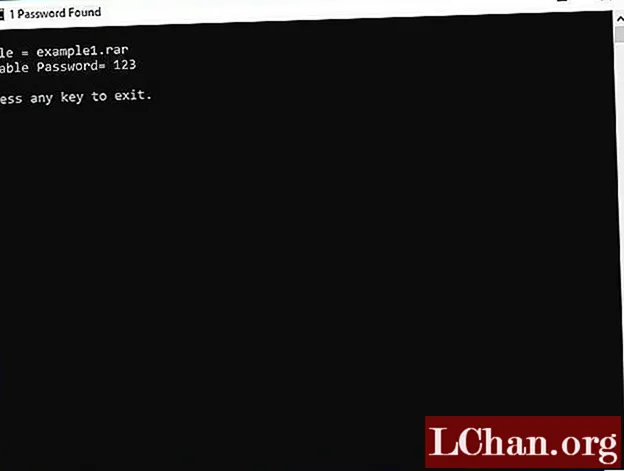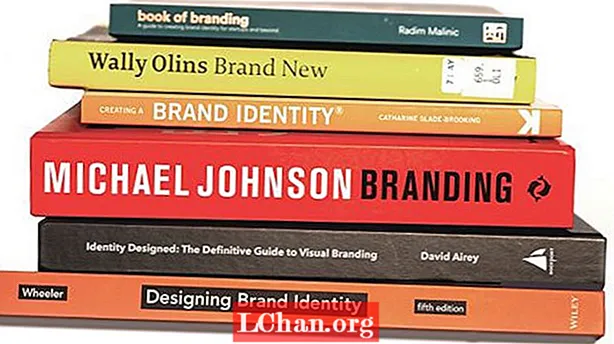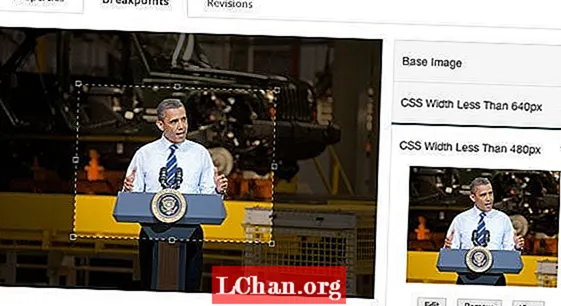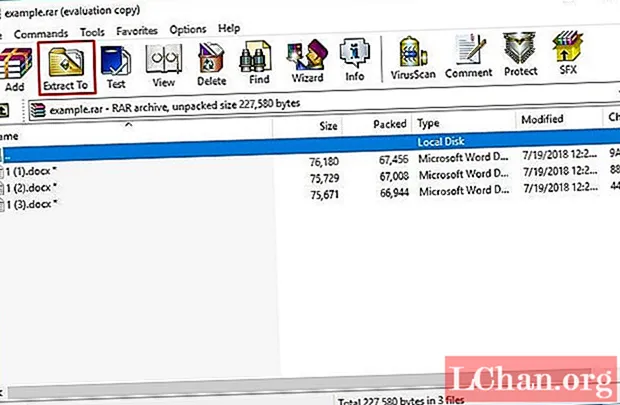
ເນື້ອຫາ
- ທາງເລືອກ 1. ຕັ້ງລະຫັດຜ່ານ WinRAR ທີ່ຮູ້ຈັກ
- ທາງເລືອກ 2. ຕັ້ງລະຫັດຜ່ານລືມລະຫັດຜ່ານ WinRAR
- ວິທີການ 1. ຮີດລະຫັດຜ່ານ WinRAR ຈາກຄົນທີ່ທ່ານໃຊ້ເລື້ອຍໆ
- ວິທີການ 2. ຕັ້ງລະຫັດຜ່ານ WinRAR Online
- ວິທີການ 3. ຕັ້ງລະຫັດຜ່ານເກັບບັນທຶກ WinRAR ດ້ວຍ Notepad / CMD
- ວິທີ 4. ຕັ້ງຟາຍ WinRAR ກັບໂປແກຼມ PassFab
WinRAR ແມ່ນປະໂຫຍດທົ່ວໄປໃນການບີບອັດໄຟລ໌ໃນຂະ ໜາດ ນ້ອຍກວ່າ. ມັນໃຫ້ຜູ້ໃຊ້ຂອງມັນປົກປ້ອງໄຟລ໌ດ້ວຍລະຫັດຜ່ານໃນຂະນະເກັບມ້ຽນມັນ. ນີ້ແມ່ນເຮັດເພື່ອຮັບປະກັນໄຟລ໌ຈາກຄົນທີ່ບໍ່ ຈຳ ເປັນ. ບໍ່ມີໃຜຈະສາມາດເຂົ້າເຖິງເອກະສານເວັ້ນເສຍແຕ່ວ່າພິມລະຫັດຜ່ານ. ແຕ່ຈະເປັນແນວໃດຖ້າວ່າທ່ານໄດ້ແລກປ່ຽນລະຫັດຜ່ານກັບຄົນຜິດ, ຫຼັງຈາກນັ້ນທ່ານຄວນປ່ຽນລະຫັດຜ່ານເພື່ອວ່າມັນຈະເຂົ້າເຖິງໄດ້. ກໍລະນີອື່ນອາດແມ່ນວ່າເຈົ້າຂອງສູນເສຍລະຫັດຜ່ານ. ໃນກໍລະນີນີ້ທ່ານຈະສູນເສຍເນື້ອຫາທັງ ໝົດ ໃນບ່ອນເກັບຂໍ້ມູນ RAR. ວິທີທີ່ດີທີ່ສຸດໃນການແກ້ໄຂສະຖານະການນີ້ແມ່ນ ຕັ້ງລະຫັດຜ່ານ WinRAR ຄືນ ໃໝ່. ເຮັດແນວໃດເພື່ອເຮັດແນວນີ້? ນີ້ແມ່ນບາງວິທີການທີ່ທ່ານສາມາດທົດລອງໃຊ້.
- ທາງເລືອກ 1. ຕັ້ງລະຫັດຜ່ານ WinRAR ທີ່ຮູ້ຈັກ
- ທາງເລືອກ 2. ຕັ້ງລະຫັດຜ່ານລືມລະຫັດຜ່ານ WinRAR
ທາງເລືອກ 1. ຕັ້ງລະຫັດຜ່ານ WinRAR ທີ່ຮູ້ຈັກ
ຖ້າທ່ານຮູ້ລະຫັດຜ່ານ ສຳ ລັບເອກະສານ RAR, ຫຼັງຈາກນັ້ນມັນແມ່ນຊິ້ນສ່ວນຂອງເຄັກເພື່ອຕັ້ງລະຫັດຜ່ານ ໃໝ່. ໃນວິທີການນີ້ແທນທີ່ຈະເອົາຫຼືກູ້ລະຫັດຜ່ານ ສຳ ລັບເອກະສານເກັບຂໍ້ມູນທີ່ເກັບໄວ້ໄດ້ທ່ານຈະຕັ້ງລະຫັດຜ່ານ WinRAR. ດັ່ງນັ້ນ, ປະຕິບັດຕາມຂັ້ນຕອນ ສຳ ລັບວິທີການຕັ້ງຄ່າລະຫັດຜ່ານ WinRAR.
ຂັ້ນຕອນທີ 1: ເປີດເອກະສານ WinRAR. ກົດທີ່ປຸ່ມ Extract To ແລະເລືອກໂຟນເດີປາຍທາງບ່ອນທີ່ທ່ານຕ້ອງການສະກັດເນື້ອຫາ.
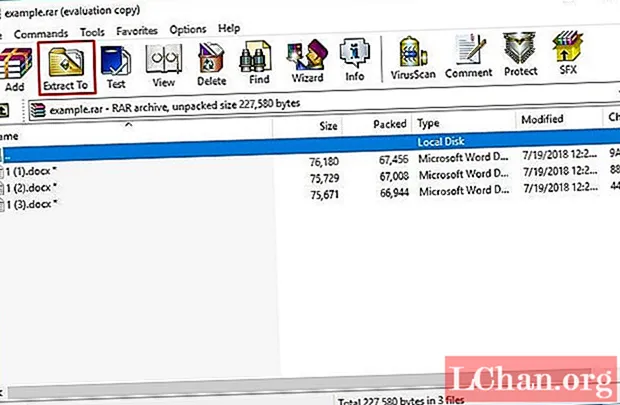
ຂັ້ນຕອນທີ 2: ກະລຸນາໃສ່ລະຫັດຜ່ານແລະກົດ OK ເພື່ອເລີ່ມຕົ້ນຂັ້ນຕອນການສະກັດເອົາ.

ຂັ້ນຕອນທີ 3: ເມື່ອຂັ້ນຕອນການສະກັດເອົາ ສຳ ເລັດແລ້ວ, ເລືອກແຟ້ມແລະກົດທີ່ຂວາແລະເລືອກ Add ເຂົ້າໃນບ່ອນເກັບ.

ຂັ້ນຕອນທີ 4: ພິມຊື່ Archive ແລະກົດທີ່ປຸ່ມ Set password.

ຂັ້ນຕອນທີ 5: ກະລຸນາໃສ່ລະຫັດລັບ ສຳ ລັບເກັບຂໍ້ມູນແລະຫຼັງຈາກນັ້ນໃຫ້ເຊົ່າ ສຳ ລັບການຢັ້ງຢືນ.

ຂັ້ນຕອນທີ 6: ກົດ OK ແລະທ່ານໄດ້ຕັ້ງລະຫັດຜ່ານ ສຳ ລັບແຟ້ມຕ່າງໆ.
ທາງເລືອກ 2. ຕັ້ງລະຫັດຜ່ານລືມລະຫັດຜ່ານ WinRAR
ໃນກໍລະນີທີ່ທ່ານລືມລະຫັດຜ່ານ, ຫຼັງຈາກນັ້ນລອງໃຊ້ວິທີການດັ່ງຕໍ່ໄປນີ້ແລະທ່ານຈະສາມາດຕັ້ງລະຫັດຜ່ານ ໃໝ່ ໄດ້ໂດຍບໍ່ຕ້ອງໃຊ້ຄວາມພະຍາຍາມໃດໆ.
ວິທີການ 1. ຮີດລະຫັດຜ່ານ WinRAR ຈາກຄົນທີ່ທ່ານໃຊ້ເລື້ອຍໆ
ທ່ານສາມາດໃຊ້ວິທີການນີ້ເມື່ອທ່ານລືມລະຫັດຜ່ານ, ຫຼືລະຫັດຜ່ານບໍ່ຮູ້. ທ່ານສາມາດເດົາລະຫັດຜ່ານຈາກລະຫັດຜ່ານທີ່ທ່ານໃຊ້ເລື້ອຍໆ. WinRAR ໃຫ້ຄວາມສາມາດໃນການຈັດຕັ້ງລະຫັດຜ່ານ ສຳ ລັບທ່ານ, ສະນັ້ນຖ້າທ່ານບໍ່ຈື່ລະຫັດຜ່ານ, ທ່ານສາມາດກວດເບິ່ງລະຫັດເຫລົ່ານັ້ນໄດ້. ສຳ ລັບ WInRAR ລະຫັດຜ່ານປ່ຽນແມ່ນຍັງມີຢູ່ໃນກ່ອງຂໍ້ມູນການສົນທະນາລະຫັດຜ່ານ. ເພື່ອຕັ້ງລະຫັດຜ່ານ ໃໝ່, ໃຫ້ເຮັດຕາມຂັ້ນຕອນດັ່ງນີ້:
ຂັ້ນຕອນທີ 1: ເປີດເອກະສານ WinRAR ທີ່ປອດໄພ, ແລະສະກັດເອົາໄປທີ່ໂຟນເດີປາຍທາງ.
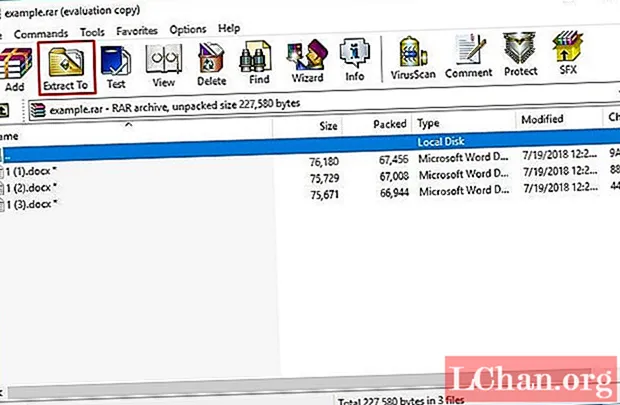
ຂັ້ນຕອນທີ 2: ກົດທີ່ປຸ່ມລູກສອນລົງແລະທ່ານຈະໄດ້ຮັບລະຫັດລັບທັງ ໝົດ ທີ່ທ່ານໃຊ້ເລື້ອຍໆ. ຮີດລະຫັດຜ່ານ ສຳ ລັບເອກະສານເກັບຂໍ້ມູນ. ການສະກັດເອົາຈະເຮັດໄດ້.

ຂັ້ນຕອນທີ 3: ຕອນນີ້ເລືອກອີກຟາຍແລະກົດຂວາໃສ່ພວກມັນ. ເລືອກຕື່ມການທີ່ຈະຈັດເກັບ.

ຂັ້ນຕອນທີ 4: ໃສ່ຊື່ ສຳ ລັບເອກະສານເກັບມ້ຽນແລະກົດທີ່ຕັ້ງລະຫັດຜ່ານ.

ຂັ້ນຕອນທີ 5: ກະລຸນາໃສ່ລະຫັດຜ່ານແລະກວດສອບມັນໂດຍການລະຫັດຜ່ານຄືນ. ກົດທີ່ OK ແລ້ວທ່ານໄດ້ຕັ້ງລະຫັດຜ່ານຄືນ ໃໝ່.
ວິທີການ 2. ຕັ້ງລະຫັດຜ່ານ WinRAR Online
ວິທີການນີ້ຖືກໃຊ້ເມື່ອລະຫັດຜ່ານບໍ່ຢູ່ໃນພາກຈັດລະຫັດຜ່ານ. ເມື່ອທ່ານດາວໂຫລດໄຟລ໌ RAR ແລະຖ້າມັນຖືກປ້ອງກັນລະຫັດຜ່ານທ່ານກໍ່ບໍ່ສາມາດເປີດເອກະສານໄດ້ເພາະວ່າບໍ່ມີການຈັດການລະຫັດຜ່ານໃນເອກະສານ RAR online. ດັ່ງນັ້ນທ່ານສາມາດທົດລອງໃຊ້ເຄື່ອງມື online ເພາະວ່າວິທີງ່າຍໆໃນການແກ້ໄຂບັນຫານີ້. ທ່ານສາມາດຕັ້ງລະຫັດຜ່ານ WinRAR ດ້ວຍວິທີນີ້, ພຽງແຕ່ປະຕິບັດຕາມຂັ້ນຕອນເຫຼົ່ານີ້.
ຂັ້ນຕອນທີ 1: ທຳ ອິດທ່ານຕ້ອງໄປທີ່ເວັບໄຊທ໌ນີ້ lostmypass.com.

ຂັ້ນຕອນທີ 2: ຕອນນີ້ກົດ WinRAR ໃນສ່ວນ File Type.

ຂັ້ນຕອນທີ 3: ທ່ານຈະເຂົ້າໄປໃນ ໜ້າ ນີ້. ນີ້ທ່ານຕ້ອງອັບໂຫລດເອກະສານ. ທ່ານສາມາດລາກເອກະສານຢູ່ບ່ອນນີ້ຫລືກົດປຸ່ມ.

ຂັ້ນຕອນທີ 4: ເມື່ອທ່ານກົດປຸ່ມ, ທ່ານຈະຖືກເຕືອນໃຫ້ໄປທີ່ ໜ້າ ຕ່າງນີ້. ເລືອກເອກະສານ.

ຂັ້ນຕອນທີ 5: ຫຼັງຈາກອັບໂຫລດເອກະສານ, ເຄື່ອງມື online ຈະເລີ່ມຕົ້ນກູ້ລະຫັດຜ່ານ.

ຂັ້ນຕອນທີ 6: ເມື່ອຂະບວນການກູ້ຄືນ ສຳ ເລັດແລ້ວທ່ານຈະໄດ້ຮັບລະຫັດຜ່ານ.
ວິທີການ 3. ຕັ້ງລະຫັດຜ່ານເກັບບັນທຶກ WinRAR ດ້ວຍ Notepad / CMD
ເຄື່ອງມືການກູ້ຄືນທາງອິນເຕີເນັດແມ່ນຕົວເລືອກທີ່ດີກວ່າຈາກນັ້ນຄາດເດົາລະຫັດຜ່ານແຕ່ມີຂໍ້ ຈຳ ກັດຕໍ່ວິທີການນີ້. ທ່ານບໍ່ສາມາດອັບໂຫລດແຟ້ມເອກະສານໃຫຍ່ດັ່ງນັ້ນຈົບລົງໂດຍບໍ່ມີປະໂຫຍດ ສຳ ລັບການຕັ້ງລະຫັດຜ່ານ WinRAR ວິທີການນີ້ແມ່ນປະຕິບັດໄດ້. ເຖິງແມ່ນວ່າມັນເປັນເລື່ອງເລັກນ້ອຍແລະທ່ານຕ້ອງການທັກສະດ້ານຄອມພິວເຕີ້, ແຕ່ມັນກໍ່ເປັນທາງເລືອກທີ່ດີກວ່າເມື່ອທ່ານບໍ່ສາມາດຄາດເດົາລະຫັດຜ່ານຫລືອັບໂຫລດເອກະສານ online ເພື່ອການກູ້ລະຫັດຜ່ານ. ປະຕິບັດຕາມຂັ້ນຕອນເຫຼົ່ານີ້ແລະທ່ານຈະສາມາດເຮັດວຽກໄດ້ຢ່າງບໍ່ອິດເມື່ອຍ.
ຂັ້ນຕອນທີ 1: ເປີດ Notepad. ສຳ ລັບກົດປຸ່ມ Win + R ນີ້ແລ້ວພິມ notepad.exe ແລ້ວກົດ Enter.
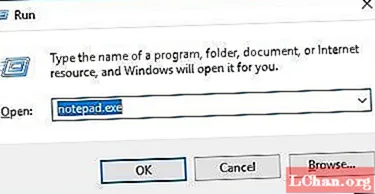
ຂັ້ນຕອນທີ 2: ຄັດລອກລະຫັດຕໍ່ໄປນີ້ໃນເອກະສານ notepad. ລະຫັດນີ້ຈະຊ່ວຍໃນການດຶງເອົາລະຫັດຜ່ານ.
@echo ປິດtitle Retriever ລະຫັດຜ່ານ WinRar
ສຳ ເນົາ "C: Program Files WinRAR Unrar.exe"
SET PASS = 0
SET TMP = TempFold
MD% TMP%
: RAR
cls
ແອັກໂກ້.
SET / P "NAME = ຊື່ແຟ້ມ:"
IF "% NAME%" == "ໄດ້ຮັບບັນຫາໃນການຄົ້ນພົບ
ໄດ້ GPATH
: ບັນຫາການຄົ້ນພົບ
ແອັກໂກ້ທ່ານບໍ່ສາມາດປ່ອຍໃຫ້ຫວ່າງເປົ່າໄດ້.
ຢຸດຊົ່ວຄາວ
goto RAR
: GPATH
SET / P "PATH = ປ້ອນເສັ້ນທາງເຕັມ (ເຊັ່ນ: C: Users Admin Desktop):"
IF "% PATH%" == "" goto PERROR
ມາຮອດຕໍ່ໄປ
: PERROR
ແອັກໂກ້ທ່ານບໍ່ສາມາດປ່ອຍໃຫ້ຫວ່າງເປົ່າໄດ້.
ຢຸດຊົ່ວຄາວ
goto RAR
: ຕໍ່ໄປ
IF EXIST "% PATH% \% NAME%" GOTO SP
goto PATH
: ປທ
cls
echo File ບໍ່ສາມາດຊອກຫາໄດ້. ໃຫ້ແນ່ໃຈວ່າທ່ານປະກອບມີ (.RAR) ການຂະຫຍາຍຢູ່ໃນຕອນທ້າຍຂອງຊື່ຂອງເອກະສານ.
ຢຸດຊົ່ວຄາວ
goto RAR
: ສ
ແອັກໂກ້.
echo Breaking Password ...
ແອັກໂກ້.
: ເລີ່ມຕົ້ນ
ການປຸງແຕ່ງຫົວຂໍ້ ...
SET / A PASS =% PASS% + 1
UNRAR E -INUL -P% PASS% "% PATH% \% NAME%" "% TMP%"
IF / I% ERRORLEVEL% EQU 0 GOTO FINISH
GOTO START
: FINISH
RD% TMP% / Q / S
Del "Unrar.exe"
cls
ຫົວຂໍ້ 1 ລະຫັດຜ່ານພົບ
ແອັກໂກ້.
ແອັກໂກ້ເອກະສານ =% NAME%
ລະຫັດຜ່ານທີ່ສະຖຽນລະພາບ =% PASS%
ແອັກໂກ້.
echo ກົດປຸ່ມໃດກໍ່ຕາມເພື່ອອອກຈາກ.
ພັກໄວ້> NUL
ອອກຈາກ
ຂັ້ນຕອນທີ 3: ທ່ານຕ້ອງປະຫຍັດເອກະສານ notepad ເປັນ Break.bat. ດຽວນີ້ມັນຈະເຮັດວຽກເປັນໂປແກຼມ Command Prompt.
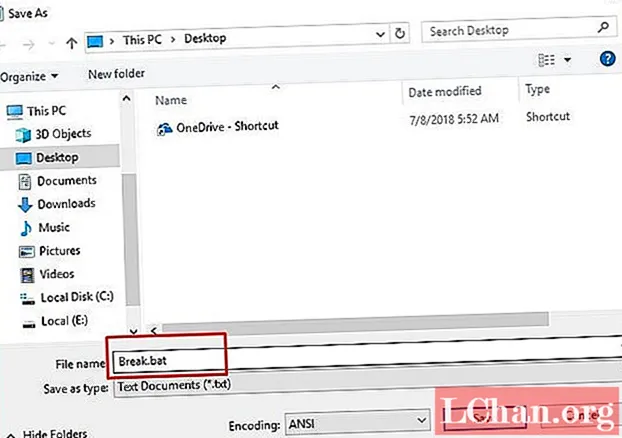
ຂັ້ນຕອນທີ 4: ຫຼັງຈາກບັນທຶກເອກະສານເປີດມັນ. ໃສ່ຊື່ File.
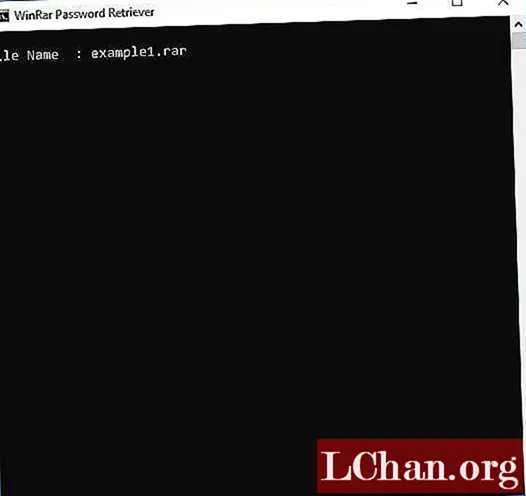
ຂັ້ນຕອນທີ 5: ກະລຸນາໃສ່ເສັ້ນທາງເຕັມທີ່ທ່ານໄດ້ບັນທຶກເອກະສານ RAR.
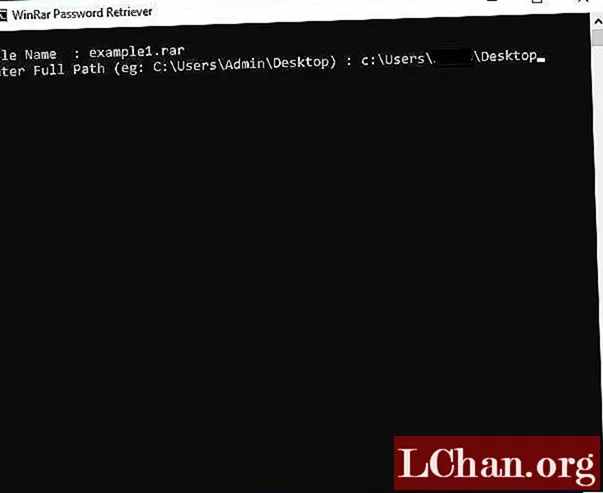
ຂັ້ນຕອນທີ 6: ເມື່ອທ່ານກົດປຸ່ມ Enter, ມັນຈະເລີ່ມຕົ້ນຂັ້ນຕອນການ ທຳ ລາຍລະຫັດຜ່ານ.

ຂັ້ນຕອນທີ 7: ທ່ານຕ້ອງມີບາງຄັ້ງຈົນກວ່າມັນຈະ ທຳ ລາຍລະຫັດຜ່ານຂອງເອກະສານ WinRAR.
ວິທີ 4. ຕັ້ງຟາຍ WinRAR ກັບໂປແກຼມ PassFab
ວິທີທີ່ດີທີ່ສຸດໃນການຕັ້ງຄ່າລະຫັດຜ່ານ WinRAR ແມ່ນໂດຍການ ນຳ ໃຊ້ໂປແກຼມນີ້. PassFab for RAR ແມ່ນເຄື່ອງມືມືອາຊີບໃນການກູ້ລະຫັດຜ່ານທີ່ລືມ ສຳ ລັບເອກະສານ RAR ຂອງທ່ານ. ທ່ານສາມາດກູ້ລະຫັດຜ່ານໄດ້ໂດຍໄວແລະງ່າຍດາຍໂດຍບໍ່ມີບັນຫາຫຍັງເລີຍ. ບໍ່ພຽງແຕ່ສິ່ງນີ້ໄວເທົ່ານັ້ນແຕ່ມັນກໍ່ປອດໄພແລະຂໍ້ມູນຂອງທ່ານກໍ່ຈະບໍ່ເສຍຫາຍໃນຂະນະທີ່ມັນກູ້ລະຫັດຜ່ານ. ມັນສະຫນອງ 3 ຮູບແບບການຟື້ນຕົວ.
- ການໂຈມຕີໂດຍໃຊ້ແຮງງານ: ມັນຈະພະຍາຍາມລວມຕົວລະຄອນທີ່ເປັນໄປໄດ້.
- Brute-force ກັບ Mask Attack: ໃນການໂຈມຕີຄັ້ງນີ້ທ່ານສາມາດສະ ໜອງ ພາລາມິເຕີລະຫັດຜ່ານທີ່ແຕກຕ່າງກັນເຊັ່ນ: ຄວາມຍາວຂອງ min, ຄວາມຍາວສູງສຸດ, ຄຳ ນຳ ໜ້າ, suffix, ຕົວອັກສອນທີ່ໃຊ້ໃນ "Settings".
- ການໂຈມຕີພົດຈະນານຸກົມ: ໃນຮູບແບບນີ້ທ່ານສາມາດເລືອກວັດຈະນານຸກົມເຊິ່ງເປັນການປະສົມປະສານຕົວ ໜັງ ສືຂໍ້ຄວາມ.
ປະຕິບັດຕາມຂັ້ນຕອນເຫຼົ່ານີ້ເພື່ອຕັ້ງລະຫັດລັບຄືນ ໃໝ່.
ຂັ້ນຕອນທີ 1: ຕິດຕັ້ງ PassFab ສຳ ລັບ RAR. ທ່ານສາມາດດາວໂຫລດຊອບແວໄດ້ຈາກບ່ອນນີ້.

ຂັ້ນຕອນທີ 2: ດຳ ເນີນງານໂປຣແກຣມແລະ ນຳ ເຂົ້າເອກະສານຮວບຮວມ RAR ທີ່ປອດໄພ.

ຂັ້ນຕອນທີ 3: ຫຼັງຈາກການ ນຳ ເຂົ້າແຟ້ມ, ເລືອກຮູບແບບການກູ້ຄືນ: Dictionary Attack, Brute Force ກັບ Mask Attack ຫຼື Brute Force Attack.
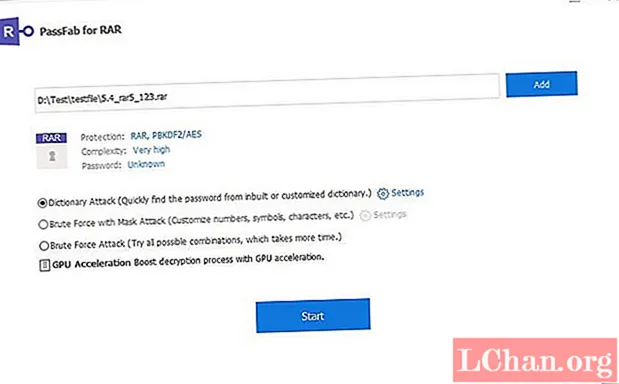
ຂັ້ນຕອນທີ 4: ກົດທີ່ Start. ທ່ານຈະໄດ້ຮັບລະຫັດລັບເມື່ອຂະບວນການຈະ ສຳ ເລັດ.

ຕອນນີ້ທ່ານຄຸ້ນເຄີຍກັບເກືອບທຸກວິທີການທີ່ສາມາດໃຊ້ເພື່ອຕັ້ງລະຫັດລັບ WinRAR. ນີ້ແມ່ນວິທີການທົ່ວໄປທີ່ທ່ານພົບໃນອິນເຕີເນັດທີ່ພວກເຮົາໄດ້ລວບລວມຢູ່ບ່ອນດຽວ. ທ່ານພຽງແຕ່ຕ້ອງການທັກສະພື້ນຖານດ້ານຄອມພິວເຕີເພື່ອປະຕິບັດວິທີງ່າຍໆເຫລົ່ານີ້. ແຕ່ສ່ວນຕົວຂ້ອຍຂໍແນະ ນຳ ໃຫ້ເຈົ້າໃຊ້ PassFab ສຳ ລັບການສະ ໝັກ RAR ເພາະມັນບໍ່ເສຍຄ່າແລະມີອິນເຕີເຟດງ່າຍໆ. ທ່ານສາມາດຕັ້ງລະຫັດລັບຄືນ ໃໝ່ ໄດ້ງ່າຍແລະບໍ່ຍາກ ສຳ ລັບເອກະສານເກັບ WinRAR ຂອງທ່ານ.